自分の描いた水彩画をスキャンしてインスタグラムにアップロードしようとしている人、あるいは作品をスキャンし加工して、印刷して年賀状に使おうとしている人は結構多いと思う。
最近は、デジタル化が進み、安い機材から高級機材までなんでも揃っている。だが一方でどれを買ってどう設定したらいいかなど考え始めるときりがない。
今回はそんな作品のデジタル化に悩む人のために、目的に応じた、必要十分な方法をお伝えしようと思う。
目次
- 水彩画を印刷したい
1.1自宅のフラットベッドスキャナーを使う
1.2ミラーレス一眼を使う
1.3外注業者に依頼する - 水彩画をインスタグラムに投稿したい
2.1フラットベッドスキャナーの画像を加工する
2.2iPhoneや iPadで撮影する - まとめ
■水彩画を印刷したい
水彩画を印刷する場合、一般に使う道具は3種類ある。それぞれについて説明しよう。
■自宅のフラットベッドスキャナーを使う
一番多いのは自分の描いた水彩画をスキャンして年賀状にするなどの用途だろう。
この場合は家庭用のインクジェットプリンターに付属のスキャナーでスキャンし、画像ソフトで加工し、そのまま自宅のプリンターで印刷すればいい。A4までの原稿ならばこのスキャナーはとても便利だ。
最大の利点は原画の紙が多少丸まっていても、歪みなくスキャンできることだ。
最近のスキャナーはあまりデジタルに詳しくない人のために「お任せモード」を搭載している。

それなりにうまくスキャンできているのだが、やや粗く、白っぽい。なによりその設定がブラックボックス。やはり、作品をポスターにしたり、本人載せたりしようと思うともうすこし、詳しいスキャンの仕方を知っておいたほうがいい。
簡単な設定方法を説明しよう。スキャンするときのポイントは大きく言えば2つある。一つは解像度。スキャンしたファイルから商用印刷することを考えるなら、最低350dpiから400dpiにしておこう。(もちろん大前提としてフルカラー、写真モードを選択しておく)
通常「標準」スキャンを選ぶと200dpi~300dpi程度になってしまうようなので注意が必要だ。先の「お任せモード」はファイルサイズからみると300dpiくらいのようだ。
もう一つのポイントは「白っぽさの設定」だ。下の画像は解像度を400dpiにしてデフォルトの設定でフルカラースキャンしたもの。実は原画に比べると随分白っぽい。スキャナーで一番気を付けないといけないのはこの部分なのだ。


どうすればいいか?
「ヒストグラム」という機能を使って調整すればいい。私のスキャナーでは手動設定すると、このヒストグラム調整がスキャン時にできる。
もしこの機能が搭載されていないスキャナーあれば、画像ソフトでヒストグラムを調整しよう。方法は簡単だ。
上図の右側のグラフが400dpi、デフォルトスキャンの場合のヒストグラムグラムだ。横軸はピクセルの白さ(黒さ)、縦軸はその色のピクセルの量を表している。図の左側、つまり黒っぽいピクセルが殆どなく、殆ど白に近いピクセルの数が極端に多い。だから画像が実物以上に白っぽくなってしまうのだ。


上右図はそのヒストグラムを調整したものである。原点から右肩に上がる直線を右にドラッグする。原画の一番暗いピクセルの位置を原点にすればいい。するとメリハリのあるバランスのいい画像になる。このヒストグラム調整後の画像が上左図である。これは原画に近い。
違いが判ると思う。スキャン時の設定、「解像度」と「ヒストグラム」を忘れないようにしてほしい。
■ミラーレス一眼を使う
A4サイズまでの原画ならばフラットベッドスキャナーが使えるが、通常よく使うF6号はどうするか?
実はこれがなかなか悩ましい。通常ならA4サイズ以上の原画はコンビニでスキャンすればいい。コストも一枚30円程度。自分で嵩張るA3スキャナーを買う必要は無いと思う。だが実はF6は幅方向が若干A3からはみ出るのだ。
正直いうと、人物画の背景は多少カットしても問題ない場合が多いので構わずA3スキャナーを使っている。だが風景画はカットするとやはり構図が崩れてしまう。だから、私はミラーレス一眼レフで撮影している。
プロが撮影する時は望遠レンズで歪みを少なくして、きちんと正面から撮るらしいが、私は標準レンズである程度の歪みは覚悟の上で撮影している。
何故なら、解像度の調整、ヒストグラムの調整のため、どうせパソコンに持っていくことになるので、歪み調整も画像ソフトですればいいと思っているからだ。
ただ、解像度を含めたトータルな画質はフラットベッドスキャナーよりもはるかにいい。相当大きなパンフレットへの印刷にも耐えられそうだ。
■外注業者に依頼する
個展を開いたら、同時に二人の人から同じ絵を売ってほしいと言われたとする。さああなたならどうする?
私は実際にそんな経験があった。そこで先方に「ジークレー版画印刷」を提案した。色も耐候性も本物に劣らない。水彩紙にそのまま表現する再現性抜群の印刷だ。
この場合は、大型のスキャナーで外注するか、ジークレー印刷の業者にスキャンも一式依頼するのが良さそうだ。値段はF6で3万円程度のようだ。
■水彩画をインスタグラム(ブログ)に投稿したい
こちらは印刷するよりもずっと敷居が低い。何故ならサーバ側で表現する画像のピクセル数が限られるからだ。順に説明しよう。
■フラットベッドスキャナーの画像を加工する。
印刷用でスキャンした画像はそのままだとサイズが大きすぎる。自宅にWiFi環境があればいいが、通常の4G回線でパケットのデータ制限がある場合は、すぐに上限値に達してしまう羽目になる。
画像ソフトでリサイズしよう。72dpi、800×600サイズ程度で十分である。
■iPhoneや iPadで撮影する
実は先に挙げたような電子媒体に投稿するのなら、 iPad、iPhoneで撮影するのが一番手っ取り早い。
解像度はむしろ高すぎるくらい。どうせインスタグラム側でサイズダウンされるのだが、OS側で扱えるのなら敢えてサイズダウンの手間をかけなくてもいい。
この両者が一番優れている点は2つある。一つはソフト面の連携の良さだ。撮った写真をボタン一つで投稿できてしまう点である。
もう一つはヒストグラムの調整が要らない点だ。理由はよくわからない。おそらくスキャナー内の人工的な反射光と自然光の反射光の違いなのだろうと思う。
画像の歪み補正は、無料のソフトをダウンロードして使えばいい。私は「Genius Scan」を使っている。とても使いやすい。おすすめだ。
■まとめ
私が自分の作品のデジタル化を始めたのはもう20年前になる(「絵描きのためのパソコン選び→」参照)。当時はそもそもメモリの制限が大きく、ろくなスキャンはできなかった覚えがある。
いまはipadやiphoneさえあれば一通りのことができてしまう。時代は常に進化する。取り残されないようにしたいと思っている。
P.S.
私の作品の一部を「加藤美稲水彩画作品集→」で公開しています。是非ご覧ください。
また作品はオンラインストア「水彩STORE美緑空間」で販売しています。人物画、海外の風景、日本の風景などジャンル別に検索可能です。併せてご利用ください。







コメントを残す